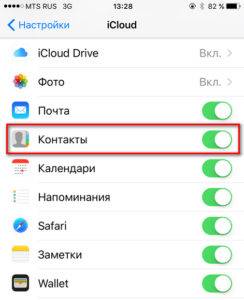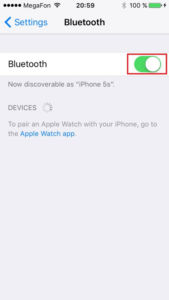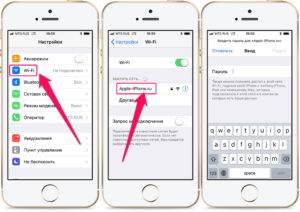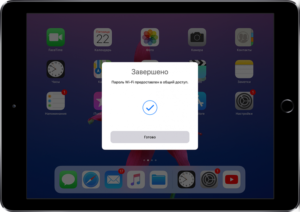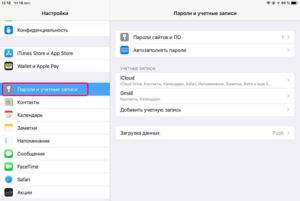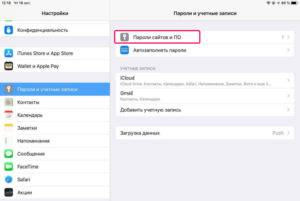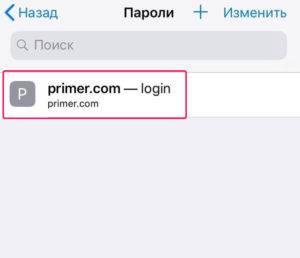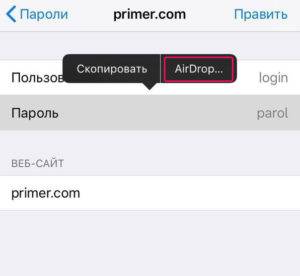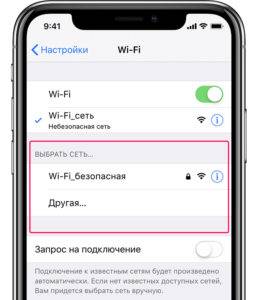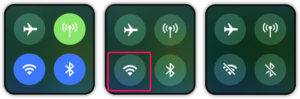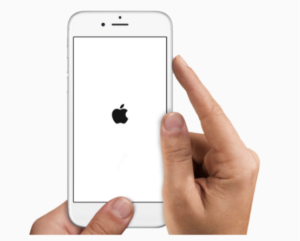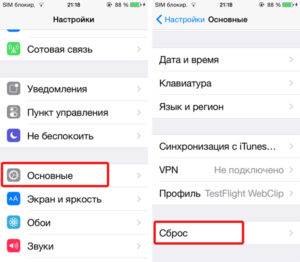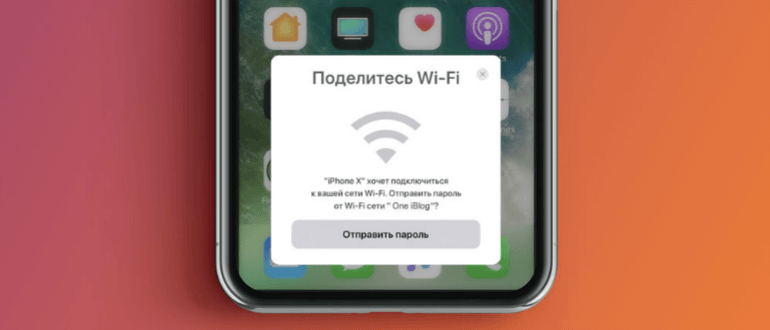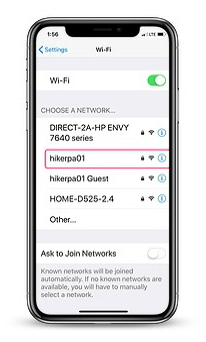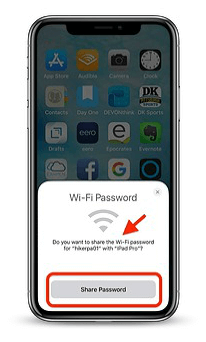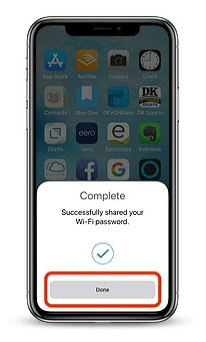- Обмен паролем Wi-Fi на iPhone, iPad и iPod touch
- Подготовка
- Обмен паролем Wi-Fi
- Все еще нужна помощь?
- Как безопасно передать пароль с одного iPhone на другой
- Как передать пароль по AirDrop
- Как защитить свои данные на iOS
- Как поделиться паролем через AirDrop на iPhone, iPad или Mac
- Как поделиться паролем от Wi-Fi в iOS 11
- Как поделиться паролем от Wi-Fi в iOS 11
- Как поделиться паролем Wi-Fi с помощью iPhone: передача данных c айфона на айфон
- Операционная система iOS, поддерживающая функцию передачи данных пароля для Wi-Fi и настройки для разных версий iPhone
- iOS 11
- iOS 12
- Пошаговая инструкция с фотографиями
- Шаг 1
- Шаг 2
- Шаг 3
- Шаг 4
- Устройства, поддерживающие данную функцию
- Возможные проблемы и пути их устранения при передаче пароля Wi-Fi с помощью iPhone
- Заключение
- Как поделиться паролем Wi-Fi на iPhone
- Как поделиться паролем от Wi-Fi в iOS 11
Обмен паролем Wi-Fi на iPhone, iPad и iPod touch
Узнайте, как поделиться паролем к сети Wi-Fi с друзьями и близкими.
Подготовка
- Убедитесь, что на обоих устройствах установлена последняя версия iOS или iPadOS либо macOS High Sierra или более поздняя версия.
- На обоих устройствах включите интерфейсы Wi-Fi и Bluetooth. Если на одном из устройств включен режим модема, отключите его.
- Войдите в iCloud, используя идентификатор Apple ID. Затем убедитесь, что адрес электронной почты, который вы используете для своего идентификатора Apple ID, сохранен в контактах другого пользователя. Кроме того, убедитесь, что ваш адрес электронной почты сохранен в ваших контактах.
- Держите устройство другого пользователя в диапазоне действия сигнала Bluetooth и Wi-Fi.
Обмен паролем Wi-Fi
- Убедитесь, что ваше устройство (с которого отправляется пароль) разблокировано и подключено к сети Wi-Fi.
- Выберите на устройстве сеть Wi-Fi, к которой нужно подключиться.
- На своем устройстве нажмите «Поделиться паролем», а затем — «Готово».
Все еще нужна помощь?
Если вам не удалось обменяться паролем Wi-Fi, выполните описанные ниже действия. После каждого шага проверяйте, устранена ли проблема.
- Если не отображается анимация настройки, перезагрузите оба устройства и повторите попытку.
- Если не удается поделиться паролем Wi-Fi, попросите другого пользователя ввести пароль вручную.
Источник
Как безопасно передать пароль с одного iPhone на другой
Пароли – такая вещь, которую следует хранить в надёжном месте. Какой бы надёжной ни была комбинация букв, цифр и символов, оставьте её на видном месте и практически наверняка вы лишитесь доступа к аккаунту, который она защищает. Поэтому Apple придумала хранить все пароли в отдельном разделе своих устройств, доступ к которому можно получить только по отпечатку пальца или отсканированному изображению лица владельца. Однако что делать, если появилась необходимость поделиться паролем? Конечно же, нужно сделать это безопасно.
Чтобы поделиться паролем от своей учётной записи с близкими, необязательно переписывать его на бумажку
Читайте также: Как включить AirDrop между iPhone и старым компьютером Mac
Немногие знают, что с выходом iOS 12 наши iPhone, iPad и iPod Touch получили поддержку функции, которая позволяет поделиться паролем по беспроводному соединению через AirDrop. Это нововведение, как и многие другие, скрыто в настройках операционной системы и не позволяет получить к ней быстрый доступ. Именно поэтому многие даже не догадывались о существовании такой возможности. А между тем она позволяет безопасно передать не только сам пароль, но и логин от учётной записи, сохранив их в «Связке ключей» на устройстве получателя.
Как передать пароль по AirDrop
- Чтобы передать пароль, откройте «Настройки» и перейдите в «Пароли и учётные записи»;
- Откройте вкладку «Пароли сайтов и ПО» и пройдите биометрическую авторизацию;
- В открывшемся списке найдите аккаунт, паролем от которого хотите поделиться и откройте его;
- В поле «Пароль» нажмите на защитную комбинацию и выберите параметр AirDrop;
Передача паролей по AirDrop одновременно легка и безопасна
- Активируйте AirDrop на устройстве-приёмнике и ждите установки соединения;
- Подтвердите приём по беспроводному соединению и сохраните учётные данные в «Связке ключей»;
- Теперь вы сможете входить в учётную запись, доступ к которой только что получили, используя функцию автозаполнения.
Несмотря на то что, по сути, для передачи используются протоколы Wi-Fi и Bluetooth , Apple применяет собственные механизмы защиты данных, передаваемых через AirDrop. Это позволяет считать, что логины и пароли, которые один пользователь отправляет по воздуху другому, находятся в полной безопасности в момент передачи и их не может перехватить кто-то посторонний. Ну, а не верить Apple оснований у нас нет. Тем более, передача паролей происходит настолько быстро, что злоумышленникам будет банально сложно сориентироваться, чтобы перехватить отправление до того, как оно дойдёт до получателя.
Как защитить свои данные на iOS
Тем не менее, нужно быть осторожным, внимательно отслеживая, какому именно получателю вы отправляете свой пароль. Из-за того, что многие пользователи не изменяют имён своих устройств после покупки, существует вероятность отправить учётные данные кому-нибудь не тому. Особенно велик риск ошибиться в местах массового скопления людей, где в непосредственной близости от вас могут одновременно находиться десятки и сотни человек с iPhone и включённым AirDrop. Они-то и могут стать невольными получателями ваших паролей, а значит, и получить доступ к вашим банковским картам.
Источник
Как поделиться паролем через AirDrop на iPhone, iPad или Mac
Как поделиться паролем от Wi-Fi в iOS 11
Михайленко Сергей 4 Янв, 2018
Небольшая, но полезная новая функция iOS 11.
В iOS 11
появилось множество полезных функций, часть из которых нельзя обнаружить, просто изучая настройки операционной системы. Одной из таких новых возможностей стала функция, позволяющая максимально быстрым и простым образом поделиться паролем от Wi-Fi с другим устройством. О том, как работает данная функция рассказали в этой инструкции.
Как поделиться паролем от Wi-Fi в iOS 11
Для получения возможности поделиться паролем от Wi-Fi с одного iOS-устройства на другое необходимо, чтобы на обоих устройствах была установлена iOS 11 и был включен Bluetooth. Если оба этих простых требования соблюдены, дело остается за малым.
Шаг 1. С устройства, на котором неизвестен пароль от Wi-Fi, перейдите в меню «Настройки
» → Wi-Fi
и выберите беспроводную сеть, к которой требуется подключиться.
Шаг 2. На другом iOS-устройстве, на котором известен пароль, появится окно с предложением поделиться паролем от Wi-Fi. Нажмите «Поделиться паролем
». Отметим, что окно может появиться не сразу. Иногда нужно подождать около пяти секунд. Также подчеркнем, что если вы закрыли данное окно, то вернуться к нему можно будет заблокировав и разблокировав устройство.
Спустя несколько секунд после подтверждения операции пароль Wi-Fi будет автоматически введен на устройстве, на котором прежде пароль не был указан.
Поставьте 5 звезд внизу статьи, если нравится эта тема. Подписывайтесь на нас ВКонтакте
, Telegram
, Instagram
, Facebook
, Twitter
, Viber
.
Как поделиться паролем Wi-Fi с помощью iPhone: передача данных c айфона на айфон
Компания Apple добавила довольно много небольших нововведений в iOS 11 и 12. Одним из них является возможность делиться паролем от вайфай. С одной стороны, функцию Share Your Wi-Fi можно считать немного странной, так как зачем раздавать личные данные, но иногда бывают случаи, когда одной учетной записью пользуются несколько людей, тогда эта возможность необходима. Как запросить пароль от вайфая на айфоне? Отправляется password при помощи AirDrop на любой гаджет от Apple, который находится рядом. Отправлять данные сообщением в виде текста не нужно, они сразу отображаются в iCloud Keychain смартфона.
Операционная система iOS, поддерживающая функцию передачи данных пароля для Wi-Fi и настройки для разных версий iPhone
В обычной ситуации, когда надо на новое устройство ввести password (пароль), первоначально он вводится вручную, что не очень удобно, особенно если код длинный или сложный. Поэтому разработчики iOS уже в 11 версии позаботились о комфорте своих пользователей. Они модернизировали и улучшили практически все стандартные функции и в их набор добавили новые. Но при этом осталось несколько значительных особенностей:
- Функция работает только на гаджетах Mac или iOS с «операционкой» 11-ой и 12-ой версий, а также под управлением MacOS High Sierra. Если на смартфонах установлена более низкая операционная система, их следует срочной обновить до версии 11.4.1. В ином случае функция становится недоступной для применения.
- Новый клиент обязан быть в списке контактов устройства, которое делится паролем. Поэтому нужно сначала добавить контакт, а после подключить к общей беспроводной сети.
- Обязательно оба устройства подключаются к сети Wi-Fi.
- Немаловажно, чтобы на гаджетах был включен Bluetooth.
iOS 11
Как поделиться паролем Wi Fi с помощью iPhone? Чтобы отправить общий пароль от Wi-Fi, нужно проверить соответствие версий на обоих устройствах, она должна быть 11, и обязательно включен Bluetooth. В случае когда оба правила соблюдены, произвести подключение:
- На устройстве, на котором неизвестен пароль, перейти в меню, в категорию «Настройки» и выбрать беспроводное подключение.
- На втором айфоне, где код был уже известен до этого, появляется окно, в котором присутствует предложение поделиться паролем WiFi iPhone. Надо его подтвердить, нажатием на кнопку «Делиться паролем». Стоит учесть, что окно иногда появляется не в ту же секунду, необходимо немного подождать. А также если по каким-то причинам или случайно окно с предложением было закрыто, после блокировки и разблокировки устройства оно снова появится.
- После подтверждения пароль автоматически передается на устройство, и через несколько секунд новый пользователь уже подключен к Сети.
Также обновленная 11 версия приобрела возможность передавать пароль «по воздуху». Как поделиться WiFi бесконтактно? Для этого достаточно пользователю с подключенной Сетью пройти авторизацию и поднести экран с ней к новому устройству. И потом система делает все автоматически.
iOS 12
В этой версии значительно обновилась система по управлению паролями, теперь она очень удобная и ею хочется пользоваться. Генерация паролей стала намного проще, а также изменилась функция автозаполнения паролей. Судя по всему, компания Apple хочет сделать так, чтобы пользователи применяли пароли, сгенерированные ею, что увеличивает их надежность и конфиденциальность. Как передать пароль от WiFi с одного iPhone на другой? Чтобы организовать доступ с иного телефона, нужно пройти несколько простых шагов:
- Зайти в категорию «Настройки» и выбрать пункт «Учетные записи» или «Пароли».
- Далее – «Пароли сайтов и ПО».
- А также есть очень удобная функция в айфонах, помощница Siri, которая сэкономит немного времени при выполнении первых двух пунктов. Ей достаточно произнести команду: «Сири, покажи пароли моего устройства».
- Далее потребуется пройти авторизацию при помощи отпечатка пальца или скана лица.
- Выбрать необходимую учетную запись из предложенного списка.
- На недолго зажать и поддержать строку с паролем, выбрать подпункт AirDrop.
- Далее в открывшемся меню выбрать необходимого пользователя.
- Система автоматически передает пароль и через пару секунд уже установлено нужное подключение к вайфай.
Пошаговая инструкция с фотографиями
Интерфейс пользователя напоминает процесс подключения с AirPods. Пытаясь подключиться к устройству, которое находится в сети Wi-Fi, по сети iPad или iPhone на нем сразу появляется соответствующее объявление. Как передать пароль от вай фай с айфона на айфон? Чтобы произвести соединение, нужно пройти несколько несложных шагов.
Шаг 1
Расположить оба устройства близко друг к другу. На обоих смартфонах включается вайфай и Bluetooth, а гаджеты должны находиться, как минимум, в одной комнате.
Шаг 2
Подключение к Wi Fi c устройства, на котором Сеть уже использовалась. Проверить в настройках «вифи», к какой именно Сети нужно произвести подключение и раздать беспроводную Сеть.
Шаг 3
Открыть панель настроек на устройстве, которому нужно дать пароль, перейти в раздел Wi Fi и выбрать Сеть, к которой подключиться.
Шаг 4
Подтвердить действие на передающем устройстве при появлении сообщение “Делиться паролем”, 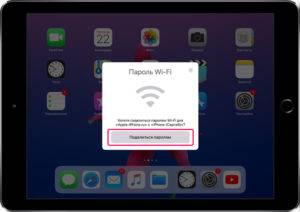
Устройства, поддерживающие данную функцию
Гаджеты, которые поддерживают функцию передачи пароля от вайфай, обладают версией «операционки» 11 и выше. Первоначальные устройства от «Яблока» не имели таких возможностей, поэтому большинство людей еще не могут оценить необходимость этой функции. Список устройств, на которых возможно произвести такое подключение, следующий:
- iPhone 5s, 6/6 Plus, 6s/6s Plus с обновленными версиями до 11 и 11.4.1.
- Смартфоны 7/7 Plus, 8/8 Plus, SE, X.
- Macbook, iPad Air/Air 2, 2017, 2018, mini 2/3/4, Pro.
- Портативный проигрыватель iPod touch.
Возможные проблемы и пути их устранения при передаче пароля Wi-Fi с помощью iPhone
Вроде бы все подключение было организовано по правилам, но окошко «Поделиться паролем» не высвечивается. Основные моменты, которые нужно учесть:
- на обоих гаджетах должны быть разных учетные записи;
- пользователь обязательно должен быть в списке контактов устройства, которое передает пароль.
- оба смартфона должна находиться рядом, как минимум в одной комнате.
- если эти правила соблюдены, нужно заблокировать и разблокировать первый iPhone. Уж тогда окошко точно должно появиться.
Также соединение может быть невозможно из-за проблем с подключением к беспроводной Сети. Кроме стандартных ситуаций, существуют еще довольно распространенные: низкая скорость передачи данных и соединения. В этом случае можно просто правильно поделить нагрузку на «вифи» или вовсе отключить устройства, которые не нужны. Главное, в любой ситуации не нужно паниковать. Прежде чем торопиться в ремонтную службу, стоит самостоятельно попробовать исправить ситуацию. Основные причины, по которым может отсутствовать подключение:
- Один из смартфонов не видит нужную Сеть для подключения, так как маршрутизатор находится далеко.
- Нет возможности установить соединение с точкой доступа. Это возникает в том случае, когда Сеть видна устройству, но очень долго не подключается.
- Значок вайфай горит серым оттенком. Это показатель того, что, скорее всего, Wi-Fi на телефоне неактивный из-за включенной функции «Авиарежима».
- Зависла Сеть через короткое время после соединения.
- Небольшая скорость интернета. Если передача данных производится очень медленно, нужно решать проблему уже с маршрутизатором.
- Увеличенная влажность возле одного из гаджетов на протяжении долгого времени.
- Нарушение в программной работе телефона.
Для устранения проблем можно сделать несколько несложных действий:
- Перезагрузку телефона. Она может быть обычной и принудительной. Этот вариант помогает решать проблему не только с подключением гаджета, но и с иными ошибками в его работе. Если обычным путем невозможно произвести перезагрузку, тогда нужно одновременно нажать на две клавиши: «Выключение» и «Домой». В этом случае перезагрузка телефона начнется автоматически. После, через некоторое время, можно повторить установку соединения.
- Обновить операционную систему до новой версии. Соответственно, некорректная работа устаревшей версии iOS тормозит работу гаджета. Так как обновленные версии выходят очень часто, с помощью их установки можно решить массу проблем.
- Установить подключение мобильного интернета. Если передача данных производится корректно мобильным оператором, тогда нужно искать причины в соединении с роутером.
- Сбросить настройки гаджета до стандартных, или заводских. Для этого необходимо зайти в меню и в разделе настроек выбрать пункт «Основные». А далее нажать кнопку «Сброс». Очень вероятно, что таким образом будут устранены все проблемы, в том числе и с подключением к вайфай.
- Когда проблема есть и ничем не устраняется, следует обратиться в сервисный центр.
Заключение
Нововведение на iOS 11 и iOS 12 довольно-таки интересные и полезные, а главное, они упрощают работу с мобильным устройством. Чтобы подключение было установлено, надо проконтролировать, включен ли Bluetooth и WiFi на мобильных устройствах, а также правильно ли установлено подключение между смартфонами. Но бывают случаи, когда по настройкам гаджетов все сделано правильно, а подключение все равно отсутствует. Тогда нужно проверить общее подключение к беспроводной Сети. Основные проблемы, возникающие на iPhone, – это появляющаяся часто надпись «Не удалось подключиться». Этот пункт решается перезагрузкой телефона. Также мешать установлению соединения может неправильно забитый пароль. Его тоже необходимо перепроверить. А если в качестве раздатчика используется ноутбук, скорее, дело даже не в телефоне, а в установлении подключения. Также не все антивирусные системы на iPhone пропускают подключение к общей беспарольной беспроводной Сети. Если не устанавливается соединение, надо проверить, правильная ли Сеть выбрана. Основное – это проверка операционной версии, установленной на устройстве. Она должна быть 11 и более. Если же нет, сначала следует обновить iPhone.
Как поделиться паролем Wi-Fi на iPhone
В iOS 11 появилась функция о которой мало кто знает и мало кто применяет, но подключение таким образом к Wi-Fi в разы быстрее и удобней. Итак, в нашей публикации мы расскажем как поделиться паролем от Wi-Fi на другие iPhone или iPad
.
Рекомендуем не менее полезную публикацию в нашем блоге, в которой вы узнаете если ваш Apple ID отключен что делать и как спасти ситуацию.
Как поделиться паролем от Wi-Fi в iOS 11
Основным условием для того чтобы устройства делились и принимали пароли, необходимо чтобы версия iOS была не ниже 11. Если данное условие соблюдено на устройствах, переходим к следующим не сложным действиям:
- Активируйте на обеих Apple устройствах Bluetooth.
- Далее на iPhone (iPad) активируйте Wi-Fi (на котором пароль не известен).
- Поднесите iPhone (или iPad) подключенный к Wi-Fi к не подключенному iPhone (или iPad).
- На активном устройстве появится сообщение «Пароль Wi-Fi» с кнопкой «Поделится паролем», нажмите и пароль передастся на другое устройство без ввода. В вашем же устройстве появится подтверждение что вы поделились паролем Wi-Fi.
| Как поделиться Wi-Fi | Функция передачи Wi-Fi | Передача пароля Wi-Fi |
|---|---|---|